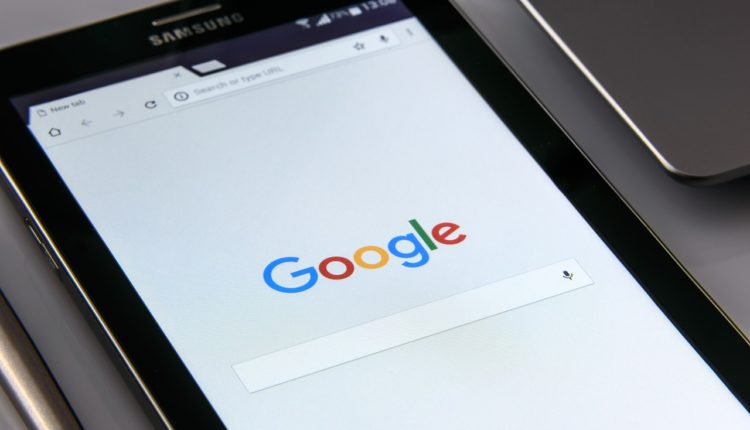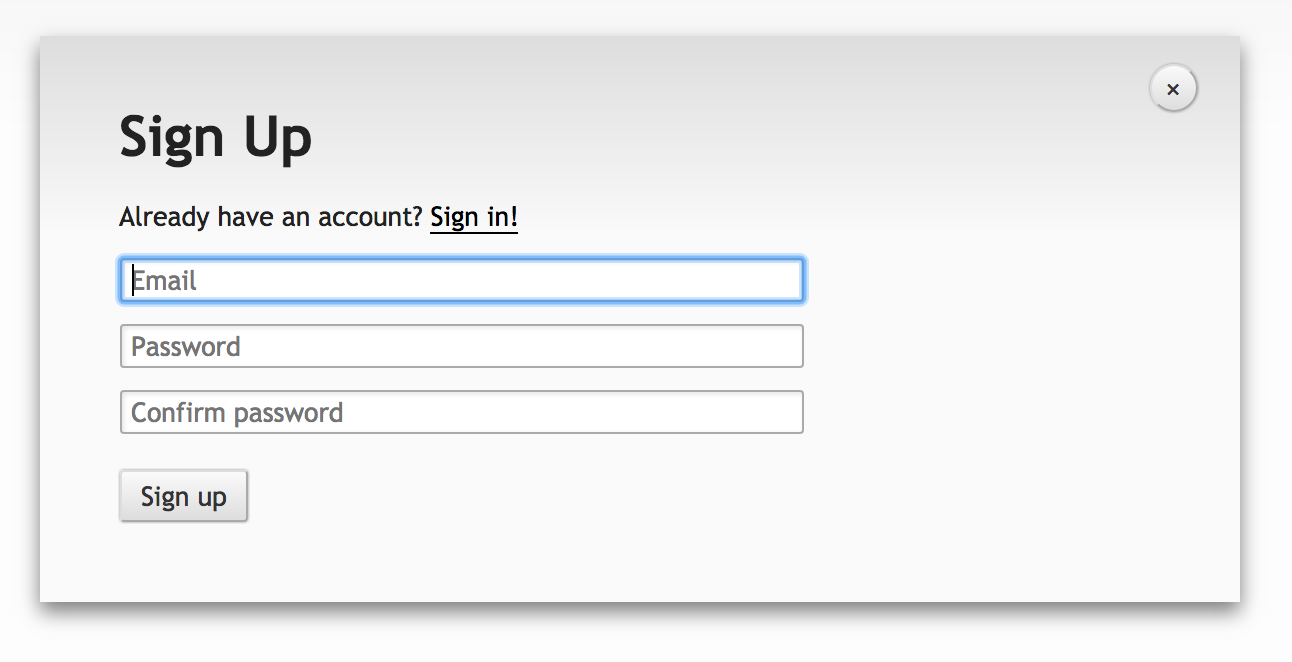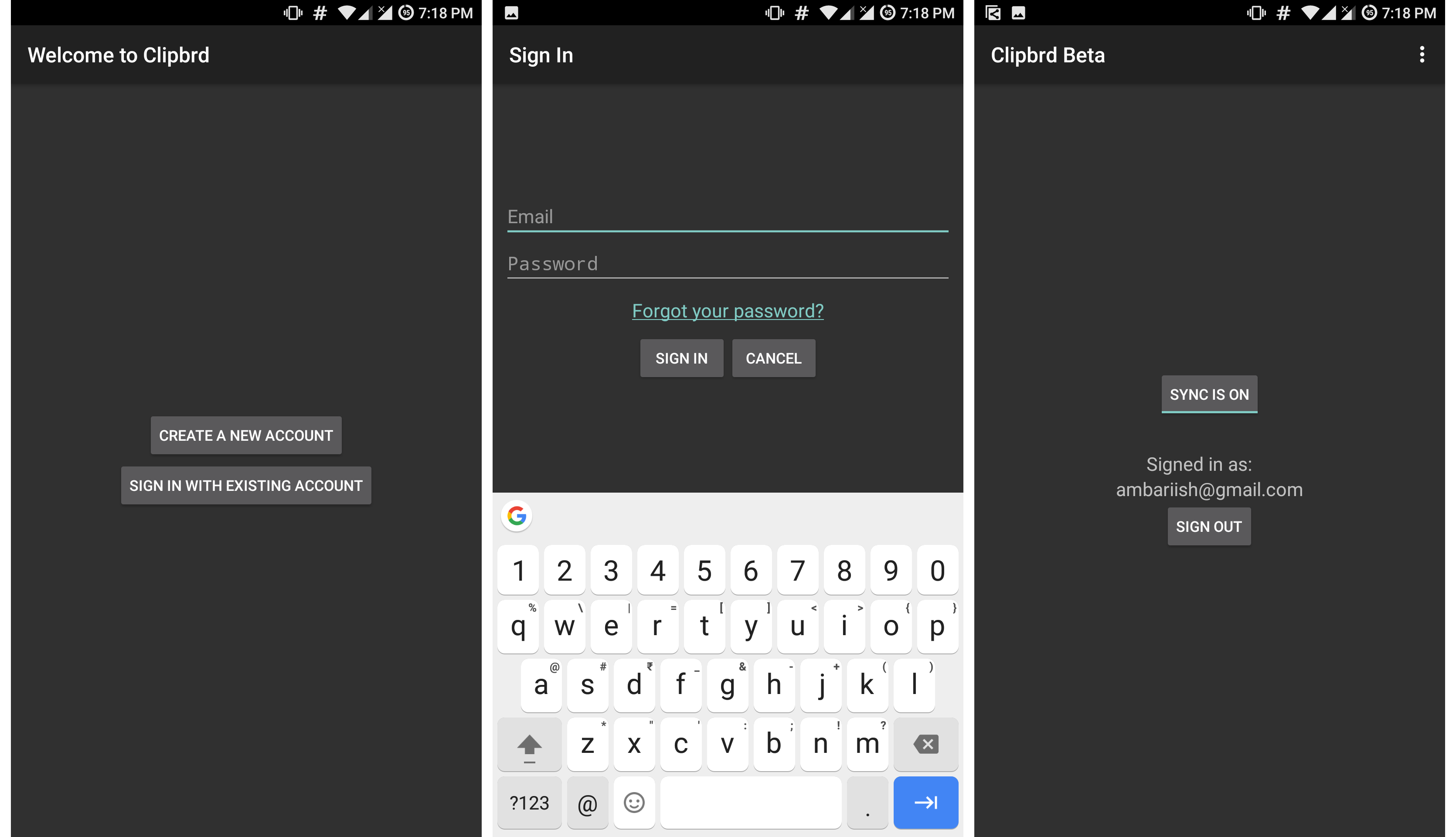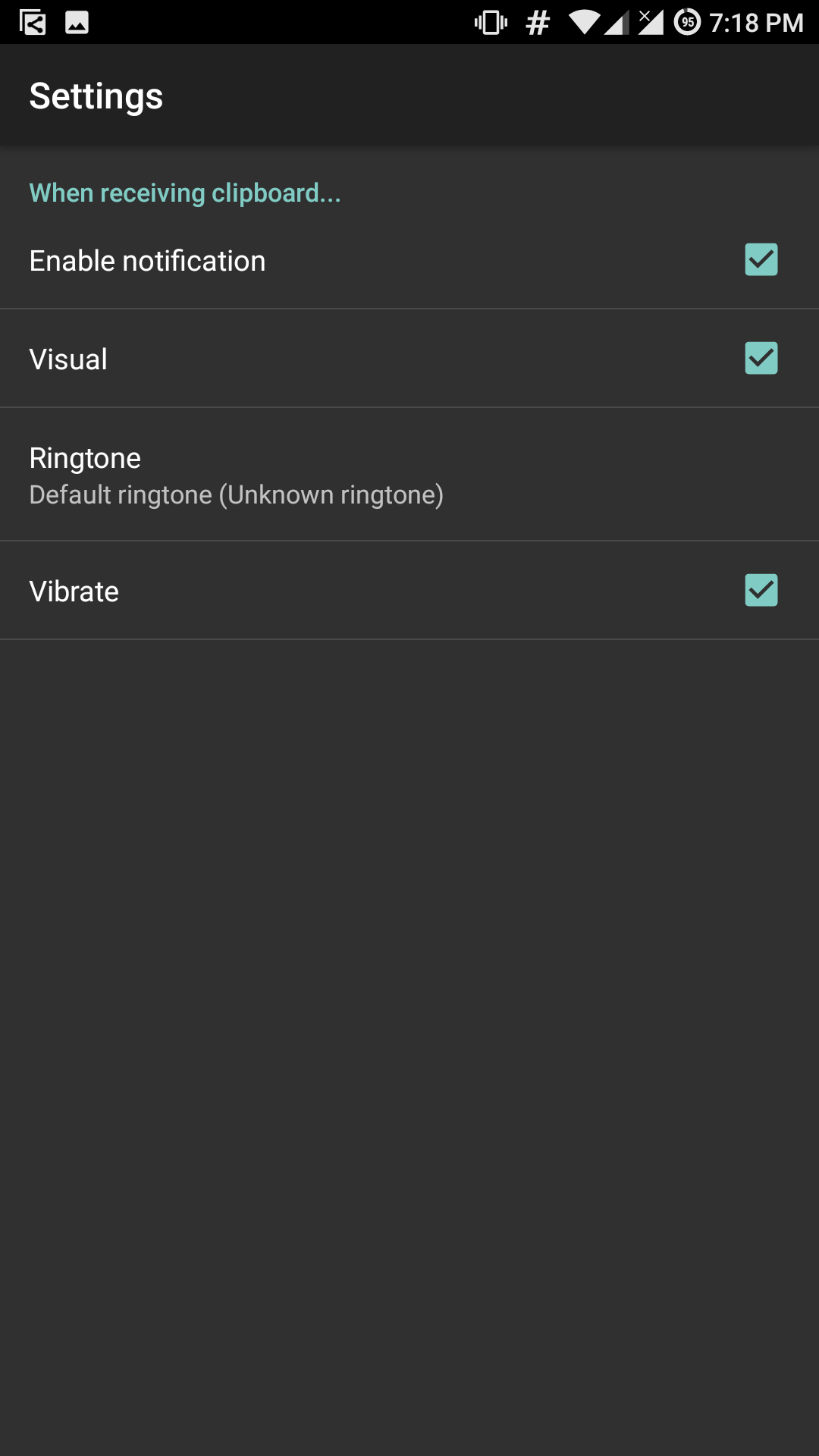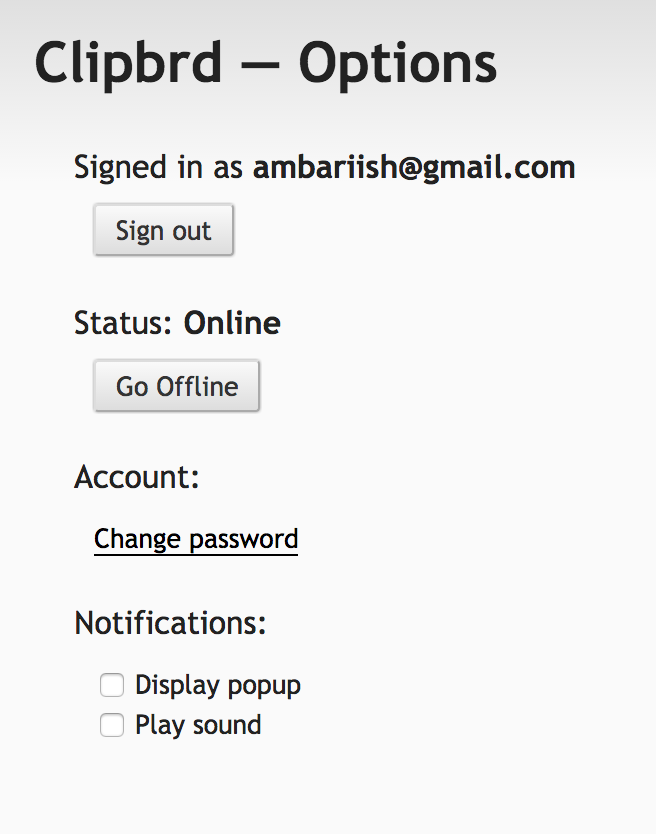Pidä leikepöytä synkronoituna työpöydän ja Android-laitteiden välillä
Vaihdatko kannettavan tietokoneen ja puhelimen välillä usein? Jos vaihdat tärkeitä tietoja, kuten puhelinnumeroita, henkilötunnuksia tai muuta tekstiä laitteiden välillä, kirjoitat ne todennäköisesti manuaalisesti jokaiselle näytölle. Clipbrd on palvelu tämän ongelman ratkaisemiseksi. Se on leikepöydän synkronointipalvelu, joka pitää leikepöydän synkronoituna työpöydän ja muiden Android – laitteiden, kuten puhelinten tai tablettien, välillä.
Ota leikepöydän synkronointi käyttöön PC:n ja Android-laitteiden välillä
Vaikka palvelun kuvakkeesta tai käyttöliittymästä ei ole paljon kehuttavaa, se perustuu fiksuun käyttötapaan. Sen sijaan, että Clipbrd olisi kehittänyt itsenäisiä sovelluksia erikseen Windowsille, macOS:lle ja Linuxille, kehitti Chrome -laajennuksen tämän ongelman kiertämiseksi. Luo tili ja kirjaudu sisään kaikkiin laitteisiin, joita haluat käyttää. Palvelu synkronoi tiedot Internetin kautta. Henkilökohtaisesta käytöstä voin kertoa, että viive on olematon niin kauan kuin on luotettava yhteys.
Tietosuojaongelmat
Palvelu tarkkailee leikepöydän toimintaa laitteissa, joihin se on asennettu, ja lähettää automaattisesti salatun viestin (käyttäen 256-bittistä AES-salausta, joka näyttää olevan alan standardi) palvelimelleen välittääkseen tiedot käyttäjälle toisessa laitteessa, jossa se on. automaattisesti purettu. Jos sinulla on vielä muita sovellukseen liittyviä kysymyksiä, on suositeltavaa tutustua Clipbrdin omaan verkkosivustoon, jossa on kattava luettelo usein kysytyistä kysymyksistä.
AIHEUTTAA: Avaa Mailto-linkit ensisijaisen sähköpostipalvelun kautta Google Chromessa
Clipbrdin käyttäminen leikepöydän kohteiden synkronointiin
Vaihe 1: Lataa ja asenna laajennus. Tämä kehottaa automaattisesti Clipbrdia näyttämään kirjautumissivun. Jos ei, napsauta laajennusta hiiren kakkospainikkeella ja siirry tilin rekisteröintivaihtoehtoihin.
Rekisteröidy tilille
Vaihe 2: Asenna Clipbrd-sovellus Play Kaupasta ja kirjaudu sisään uusilla tunnistetiedoillasi. Sen pitäisi lopettaa asennus.
Clipbrd käyttöliittymä
Vaihe 3: Kopioi nyt mikä tahansa teksti tietokoneeltasi. Teksti synkronoidaan automaattisesti Android-laitteen leikepöydän kanssa ja päinvastoin.
Poista sovelluksen ilmoitukset käytöstä
Mahdollisuus poistaa ilmoitukset käytöstä ja poistaa palvelu käytöstä
Sekä Chrome- että Android-sovelluksissa on mahdollisuus sammuttaa äänet ja ilmoitukset häiriöttömän kokemuksen saamiseksi. Lisäksi on mahdollista poistaa laajennus tai sovellus käytöstä, jos synkronointipalvelut on keskeytettävä väliaikaisesti.
Huonot puolet
Tästä palvelusta puuttuu monia ominaisuuksia, kuten kuvien synkronointi tai näppäimistön synkronointi. Mutta tärkein positiivinen asia, joka on Chrome-laajennuksen käyttäminen itsenäisen sovelluksen sijaan, voidaan pitää huijauksena. Palvelu toimii vain niin kauan kuin Google Chrome on käynnissä taustalla. Mutta rehellisyyden nimissä useimmat käyttäjät ovat jo sellaisia. Muita puuttuvia ominaisuuksia ovat kyky lisätä Quick Tile palvelun käyttöön tai poistamiseksi käytöstä ja offline-leikepöydän historian ylläpitäminen.
Johtopäätös
Vaikka palvelussa on puutteita ja itse projektia ei ole päivitetty vähään aikaan, syy miksi jatkan tämän sovelluksen käyttöä muihin verrattuna, on sen yksinkertaisuus ja helppokäyttöisyys. Se on paljon helpompaa kuin push-ilmoituspalvelut, kuten Pushbullet tai AirDroid, koska se vaatii vain vähän vaivaa käyttäjän puolelta. Näin ollen se on edelleen luotettavin vaihtoehto pitää leikepöytä synkronoituna laitteiden välillä.
MUUT: Kuinka käyttää useita Facebook- ja Twitter-tilejä Chromessa kirjautumatta ulos